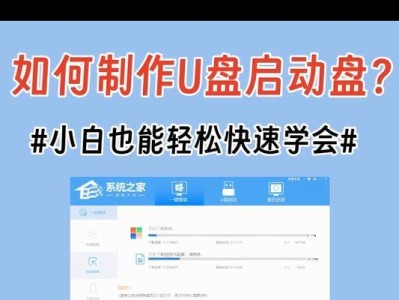在如今信息化时代,电脑操作系统的安装成为了一个必备技能。对于新手来说,使用U盘来装系统是一种方便快捷的选择。本文将详细介绍新手第一次使用U盘装系统的方法和步骤。

选择合适的操作系统镜像文件
选择一个适合自己的操作系统镜像文件是装系统的第一步。可以在官方网站或可信赖的下载站下载最新版本的操作系统镜像文件。
准备一台可用的电脑和U盘
确保你有一台可用的电脑和一个至少容量为8GB的U盘。同时,备份U盘上的所有数据,因为装系统需要格式化U盘,会导致数据丢失。
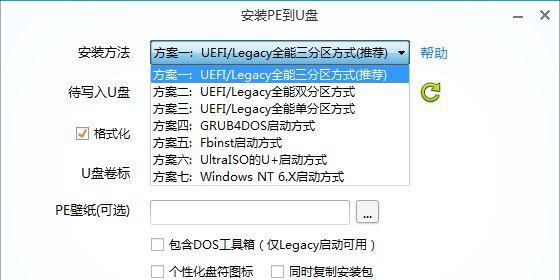
格式化U盘
插入U盘后,在“我的电脑”中找到U盘所在的驱动器,右击选择“格式化”。在弹出的对话框中选择“FAT32”文件系统,并勾选“快速格式化”。
制作可启动U盘
下载一个专门制作可启动U盘的软件,如Rufus。运行软件后,选择刚才下载的操作系统镜像文件,选择U盘驱动器,并点击“开始”按钮开始制作可启动U盘。
设置电脑的启动项
在电脑启动时按下相应的快捷键(通常是F2、F12、Del键等),进入BIOS设置界面。在启动选项中将U盘调整为第一启动项,并保存设置。
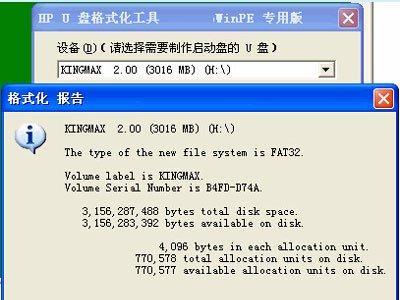
重启电脑
重启电脑后,系统会自动从U盘启动。进入系统安装界面后,按照提示进行操作,选择自己的安装语言、时区等信息。
分区和格式化硬盘
根据自己的需求,选择合适的分区方案,并对硬盘进行格式化。建议将系统安装到C盘,其他数据可以分配到其他分区。
开始安装系统
点击“安装”按钮后,系统会自动进行安装。整个过程需要一段时间,请耐心等待。
设置用户名和密码
安装完成后,系统会要求设置用户名和密码。请设置一个易记且安全性高的密码,以确保电脑的安全。
安装驱动程序
安装系统后,很可能会出现部分硬件设备无法正常工作的情况。通过厂家提供的驱动程序光盘或者官方网站下载对应的驱动程序来解决这个问题。
更新系统
安装完驱动程序后,还需要及时更新系统。通过Windows更新或者其他相关工具,确保系统得到最新的补丁和安全更新。
安装常用软件
安装完系统和驱动程序后,可以根据自己的需求安装一些常用软件,如浏览器、音乐播放器、办公软件等,使电脑能够满足日常使用的需求。
备份重要数据
在系统安装和软件设置完成后,建议及时备份重要数据。这样,即使电脑出现问题或需要重新装系统,也能够保证数据的安全。
优化系统性能
可以通过清理垃圾文件、关闭不必要的自启动程序、优化系统设置等方式提高系统的性能和响应速度。
享受装有新系统的电脑
经过以上步骤,你已经成功地使用U盘装上了全新的操作系统。现在,你可以尽情享受装有新系统的电脑带来的便利和快乐了!
使用U盘装系统对于新手来说是一项非常实用且方便的技能。只需要按照本文所述的步骤,准备好合适的操作系统镜像文件和U盘,就可以轻松地完成整个装系统过程。希望本文能够对新手朋友们有所帮助,使他们能够快速上手使用U盘装系统。